 Article Tags
Article Tags

pscs6 인터페이스의 글꼴 크기가 너무 작으면 어떻게 해야 합니까?
pscs6 인터페이스 글꼴이 너무 작은 문제에 대한 해결 방법: 먼저 PS 소프트웨어를 열고 도구 모음에서 "편집" 옵션을 클릭한 다음 열려 있는 드롭다운 메뉴에서 "기본 설정"을 클릭하고 팝업 하위 메뉴에서 "인터페이스"를 클릭하세요. ; 마지막으로 인터페이스 환경설정에서 글꼴을 "중간"으로 설정하고 환경설정에서 "확인" 버튼을 클릭하세요.
May 11, 2020 am 11:20 AM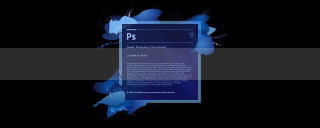
ps에서 스타일 패널을 여는 방법
PS에서 스타일 패널을 여는 방법: 1. 먼저 PS 소프트웨어를 열고 자료 사진을 엽니다. 2. 그런 다음 상단 메뉴 표시줄에서 [창] 옵션을 클릭합니다. 3. 마지막으로 드롭다운에서 [스타일] 옵션을 선택합니다. -다운 메뉴 목록.
May 10, 2020 pm 02:51 PM
PS 왼쪽의 도구 모음이 완전히 표시되지 않으면 어떻게 해야 합니까?
PS 왼쪽에 불완전하게 표시되는 도구 모음에 대한 해결 방법은 다음과 같습니다. 1. 먼저 PS를 열고 메뉴 표시줄에서 [창] 옵션을 클릭합니다. 2. 그런 다음 팝업 메뉴 목록에서 [도구] 옵션을 선택합니다. .
May 10, 2020 pm 01:11 PM
클리핑 마스크와 레이어 마스크의 차이점은 무엇입니까?
클리핑 마스크와 레이어 마스크의 차이점은 다음과 같습니다. 1. 레이어 마스크 자체는 작업을 수행하는 개체가 아니며 클리핑 마스크 자체는 작업을 수행하는 개체입니다. 2. 레이어 마스크는 레이어에 작업을 수행하며 클리핑은 마스크 자체는 작업을 수행하는 개체입니다. 컷 마스크는 레이어 그룹에 적용됩니다.
May 10, 2020 am 10:41 AM
PS에서 직사각형 선택 윤곽 도구를 둥근 모서리로 바꾸는 방법
PS 직사각형 선택 윤곽 도구를 둥근 모서리로 바꾸는 방법: 1. 먼저 편집해야 하는 파일을 열고 [선택] 메뉴 옵션을 클릭한 다음 [수정]을 선택합니다. 2. 그런 다음 [부드럽게]를 선택합니다. [샘플링 반경]을 선택하고 [확인]을 클릭하세요.
May 10, 2020 am 10:05 AM
ps 소프트웨어는 유료인가요?
PS 소프트웨어는 유료이지만 사용해 볼 수 있습니다. ps를 설치하는 동안 일련번호를 입력하라는 메시지가 표시됩니다. 구입하지 않은 경우 사용해 볼 수 있습니다. Adobe Photoshop은 Adobe Systems에서 개발하고 배포하는 이미지 처리 소프트웨어입니다.
May 10, 2020 am 09:25 AM
ps를 사용하여 사진을 jpg 형식으로 일괄 저장
PS에서 이미지를 jpg 형식으로 일괄 저장하는 방법: 1. PS 소프트웨어를 열고 [파일], [스크립트], [이미지 프로세서]를 차례로 클릭합니다. 2. 그런 다음 처리할 이미지를 선택하고 저장할 위치를 선택합니다. 3. 마지막으로 [실행]을 클릭하세요.
May 09, 2020 pm 02:44 PM
이미지 형식을 jpg로 변경하는 방법
이미지 형식을 jpg로 수정하는 방법: 먼저 이미지가 있는 폴더를 열고 마우스 오른쪽 버튼을 클릭하여 이미지를 선택한 다음 팝업 대화 상자에서 "다음으로 열기"를 클릭하고 [그리기]를 선택합니다. 그런 다음 그리기 도구를 입력하고 왼쪽 상단 모서리 아이콘을 클릭합니다. 마지막으로 나타나는 대화 상자에서 [다른 이름으로 저장]을 클릭하고 "jpg 이미지"를 선택합니다.
May 09, 2020 am 11:13 AM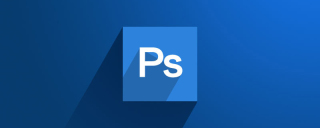
PS에서 팝 도트를 만드는 방법
PS에서 팝 도트를 만드는 방법: 먼저 PS 소프트웨어를 열고 전경색을 흰색으로, 배경색을 검정색으로 설정한 다음 "레이어 1"을 두 번 클릭하여 레이어 스타일을 열고 "그라디언트 오버레이"를 선택합니다. 그래픽 레이어 2", "필터-픽셀화-색상 하프톤"을 순서대로 실행하고 마지막으로 레이어 패널로 돌아가 [새 채우기 또는 조정 레이어 만들기]를 선택합니다.
May 09, 2020 am 09:09 AM
PS 색상 일치 단계
PS 색상 매칭 단계: 먼저 흑백 디자인 초안을 준비하고 저장된 컬러 사진 라이브러리를 연 다음 [스포이드 도구]를 사용하여 사진의 색상을 직접 흡수하고 단축키 [Alt+Delete]를 사용하여 채웁니다. 전경 색상을 변경한 다음 사진을 사용하여 색상을 흡수하고 마지막으로 포스터 스타일에 따라 색상을 조정합니다.
May 09, 2020 am 09:03 AM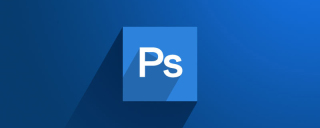
낮은 버전의 ps가 더 높은 버전을 열 수 있습니까?
낮은 버전의 ps는 더 높은 버전의 파일을 열 수 있습니다. 먼저 컴퓨터에서 "photoshop" 응용 프로그램을 열고 메뉴 표시줄에서 "파일" 탭을 클릭한 다음 드롭다운 상자에서 "열기" 옵션을 클릭합니다. ; 마지막으로 열리는 페이지에서 이미지 파일을 선택하고 두 번 클릭합니다.
May 08, 2020 am 09:31 AM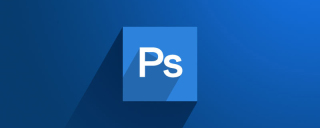
PS에서 배너 텍스트 수정에 대한 튜토리얼
PS에서 배너 텍스트를 수정하는 방법: 먼저 PS 소프트웨어를 열고 도구 모음에서 복제 스탬프 도구를 선택한 다음 "ALT" 키를 눌러 텍스트 옆에 있는 샘플을 클릭하고 이 작업을 반복합니다. 텍스트를 취소하고 마지막으로 텍스트 도구를 선택하고 새 배너 텍스트 내용을 수정합니다.
May 08, 2020 am 09:26 AM
ps에서 주제 도구를 여는 방법
PS에서 주제 도구를 여는 방법: 1. 먼저 PS 소프트웨어를 엽니다. 2. 그런 다음 왼쪽 메뉴 표시줄에서 [빠른 선택 도구]를 클릭합니다. 3. 마지막으로 팝업에서 [주제 선택] 옵션을 볼 수 있습니다. 속성 바.
May 07, 2020 am 10:09 AM
ps에서 하나씩 색칠하는 방법
PS를 하나씩 채우는 방법: 먼저 PS 소프트웨어를 열고 직사각형 선택 윤곽 도구를 사용하여 선택 항목을 그린 다음 "Alt+Delete" 키를 눌러 선택 항목을 사용자 정의 전경색으로 채우고 마지막으로 다른 선택 항목을 그립니다. 색상을 채우고 "Alt+D"를 눌러 선택을 취소하세요.
May 07, 2020 am 09:44 AM
핫툴 태그

Undresser.AI Undress
사실적인 누드 사진을 만들기 위한 AI 기반 앱

AI Clothes Remover
사진에서 옷을 제거하는 온라인 AI 도구입니다.

Undress AI Tool
무료로 이미지를 벗다

Clothoff.io
AI 옷 제거제

Video Face Swap
완전히 무료인 AI 얼굴 교환 도구를 사용하여 모든 비디오의 얼굴을 쉽게 바꾸세요!

인기 기사
Windows 11 KB5054979의 새로운 기능 및 업데이트 문제를 해결하는 방법
KB5055523을 수정하는 방법 Windows 11에 설치되지 않습니까?
Inzoi : 학교 및 대학에 지원하는 방법
KB5055518을 수정하는 방법 Windows 10에 설치되지 않습니까?
Roblox : Dead Rails - Nikola Tesla를 소환하고 패배하는 방법

뜨거운 도구

vc9-vc14(32+64비트) 런타임 라이브러리 모음(아래 링크)
phpStudy 설치에 필요한 런타임 라이브러리 모음을 다운로드하세요.

VC9 32비트
VC9 32비트 phpstudy 통합 설치 환경 런타임 라이브러리

PHP 프로그래머 도구 상자 정식 버전
Programmer Toolbox v1.0 PHP 통합 환경

VC11 32비트
VC11 32비트 phpstudy 통합 설치 환경 런타임 라이브러리

SublimeText3 중국어 버전
중국어 버전, 사용하기 매우 쉽습니다.







